Reklaam
Kas teadsite, et koostööloendi rakendus on teie iPhone'is juba olemas?
Jah, tavaline ja lihtne Apple'i meeldetuletused ei puuduta ainult teie enda ülesandeid. Kuid mõne puudutusega saab selle muuta ühiseks sõprade ja perekonna kontroll-loendiks. Tagasihoidlik kontrollnimekiri on üks järgmistest parimad vigade ennetamise vahendid Vigade vältimiseks kasutage kontrollnimekirja malle ja tööriistuKui oleme hõivatud või stressis, unustame kiiresti põhitõed. See inimlik viga muudab kontrollnimekirjad nii tõhusaks. Näitame teile, kuidas saate aja ja raha säästmiseks luua oma kontrollnimekirju. Loe rohkem ümber.
Mõelge mõnele loomingulisele viisile meeldetuletuste loendi kasutamiseks oma iPhone'is. Siin on kolm kiiret ideed:
- Lükake viivitus tagasi, pannes maha asjad, mida peate tegema. Ja seejärel määrake meeldetuletus, enne kui jagate seda ühe inimesega (või rühmaga), kes suudab teid vastutavana hoida. Kuid teadke, et meeldetuletusteateid ei jagata.
- Vaadake ringi loendist „lõbusad asjad, mida teha”, kuna iga teie reisipartei liige lisab sinna oma idee lõbusate tegevuste kohta. Igaüks saab loendis olevaid üksusi lisada, kustutada või kustutada.
- Ajurünnaku jaoks võite probleemi oma rühmale postitada ja anda kontrollnimekirja ideede abil, mida nad peaksid läbi mõtlema.
Apple'i meeldetuletused pole keerukas planeerimise tööriist. Kuid see on kasulik!
Kuidas iPhone'is jagatavat nimekirja luua?
- Uue loendi loomiseks koputage nuppu + ikoon paremas ülanurgas ja valige Loend allolevast menüüst.
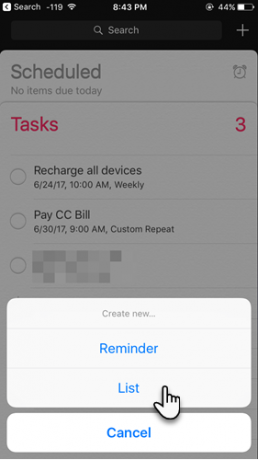
- Pange oma loendile kirjeldav nimi ja määrake värv palettast.
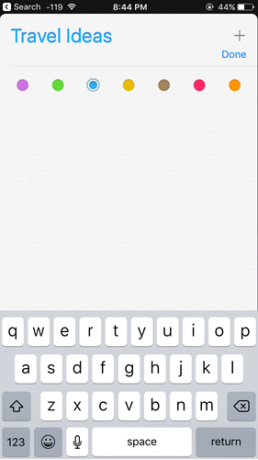
- Teie nimekiri on valmis. Koputage Redigeeri paremal ülaservas. Loendi nime all kuvatakse uus menüü koos kahe üksusega - Värv ja Jagamine.
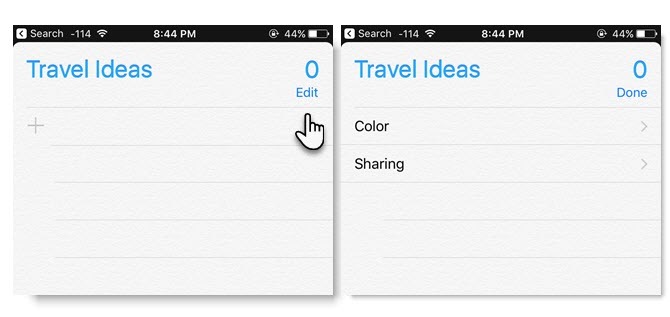
- Koputage nuppu Jagamine, seejärel koputage nuppu Lisage inimene ekraanil Jaga. Viimane ekraan võimaldab teil sisestada e-posti aadressi. Kellegi lisamiseks oma kontaktide kataloogist võite vajutada ka nuppu +.
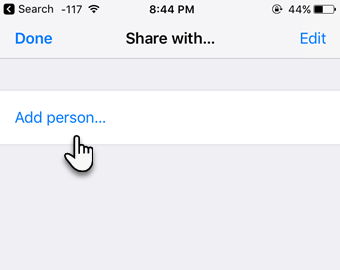
- Kui olete kellegi või mitu isikut lisanud, koputage Lisama. iCloud saadab nüüd kutse teisele isikule. Kaasosaliste loendit näete ekraanil Jaga. Lisage teised sellesse loendisse igal ajal hiljem.
Loendi jagamise peatamine: Avage oma jagatud loend ja koputage Redigeeri. Nüüd koputage Jagamine ja libistage vasakule selle inimese nimel, kelle soovite eemaldada. Koputage Valmis kui valmis.
Kuid parim põhjus jagatud loendi kasutamiseks?
Meeldetuletusnimi nimega Pere on automaatne funktsioon, kui teie seadistage pere jagamine Seadistage perekonna ühiskasutus ja jagage rakendusi, muusikat ja muid iTunes'i osteTõenäoliselt on teil ja teie pereliikmetel teie rakenduse ja muusika ostmiseks eraldi iTunes'i kontod, kuid pole põhjust, et peaksite maksma samade rakenduste eest mitu korda. Loe rohkem . Lisage sellele meeldetuletusi ja need ilmuvad kõigi seadmete jagatud meeldetuletuste loendisse.
Pidage meeles, et kuni kuus teie perekonnast saavad jagada üksteise iTunes'i, iBooksi ja App Store'i ostud kontosid jagamata. Jagatud meeldetuletuste loend on mugav viis üksteise teadvustamiseks ja ühendamiseks. Selleks kulub vaid mõni sekund.
Kas olete avastanud? igat tüüpi loetelu? Kuidas kasutada Apple'i meeldetuletusi loendite jagamiseks?
Saikat Basu on Interneti, Windowsi ja produktiivsuse asedirektor. Pärast MBA ja kümneaastase turundusalase karjääri eemaldamist on ta nüüd kirglik aidata teistel oma jutuvestmisoskust parandada. Ta otsib kadunud Oxfordi koma ja vihkab halbu ekraanipilte. Kuid fotograafia, Photoshopi ja produktiivsuse ideed rahustavad tema hinge.